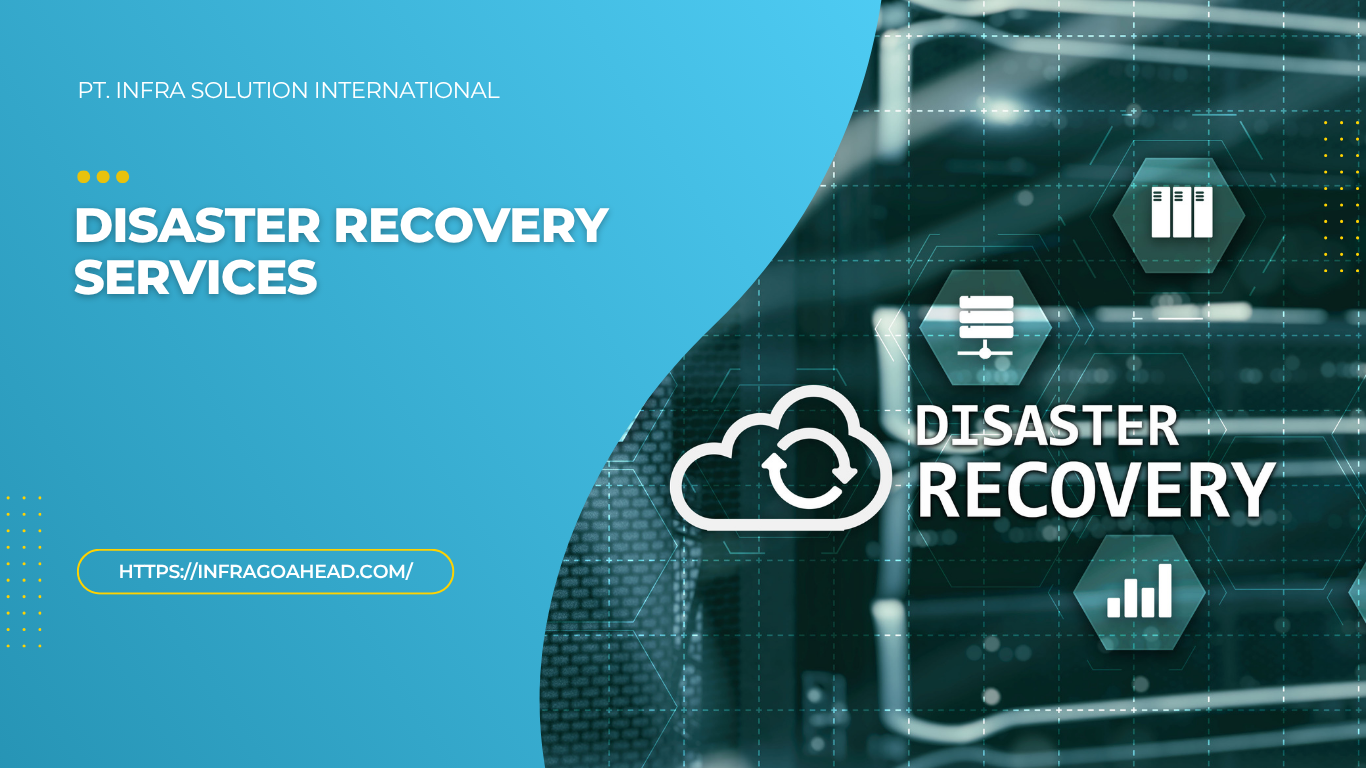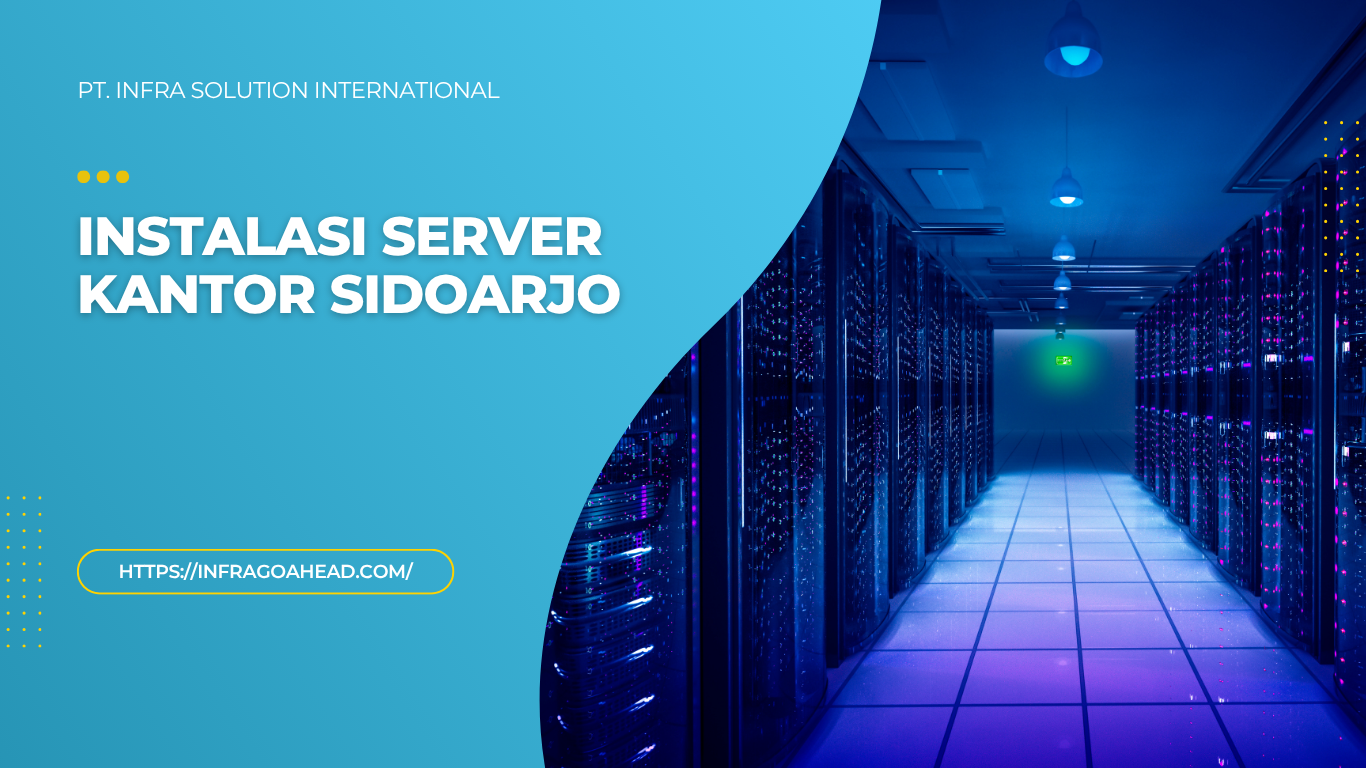Tutorial Lengkap: Cara Menginstal dan Mengonfigurasi Server Web Apache di Linux: Apache HTTP Server, sering disebut sebagai Apache, adalah salah satu web server yang paling banyak digunakan di dunia.
Dalam tutorial ini, kita akan membahas cara menginstal dan mengonfigurasi Apache di sistem operasi Linux, baik itu untuk keperluan pribadi maupun profesional. Apache menjadi pilihan utama karena kemudahan penggunaan, kinerja yang sangat baik, dan dukungan komunitas yang luas.
Daftar Isi
TogglePersiapan Sebelum Menginstal Apache
Sebelum memulai proses instalasi, pastikan sistem Linux Anda sudah terhubung ke internet dan memiliki akses ke terminal dengan hak akses root. Apache dapat diinstal di berbagai distribusi Linux, seperti Ubuntu, CentOS, atau Debian. Tutorial ini akan fokus pada sistem berbasis Ubuntu, namun langkah-langkah serupa dapat diterapkan pada distribusi lain dengan sedikit modifikasi.
Langkah 1: Update Sistem Anda
Sebelum menginstal perangkat lunak apa pun di Linux, disarankan untuk memperbarui paket sistem Anda. Buka terminal dan jalankan perintah berikut untuk memperbarui sistem Anda:
sudo apt update && sudo apt upgrade -yPerintah ini akan mengunduh dan menginstal pembaruan terbaru untuk paket-paket yang ada di sistem Anda, memastikan Anda bekerja dengan versi perangkat lunak terbaru yang lebih stabil dan aman.
Langkah 2: Instal Apache
Setelah sistem Anda diperbarui, langkah selanjutnya adalah menginstal Apache. Di Ubuntu, Anda dapat menggunakan perintah apt untuk menginstal Apache. Cukup jalankan perintah berikut di terminal:
sudo apt install apache2 -yProses instalasi ini akan mengunduh dan menginstal Apache beserta dependensinya. Setelah instalasi selesai, Apache akan secara otomatis dimulai. Anda dapat memverifikasi statusnya dengan perintah berikut:
sudo systemctl status apache2Jika Apache berhasil diinstal, Anda akan melihat pesan yang menunjukkan bahwa layanan Apache sedang berjalan.
Langkah 3: Mengonfigurasi Apache
Setelah Apache terinstal, Anda dapat mulai mengonfigurasi web server sesuai kebutuhan. Salah satu file konfigurasi utama Apache adalah 000-default.conf, yang terletak di direktori /etc/apache2/sites-available/.
Untuk membuka file konfigurasi ini, gunakan editor teks seperti nano:
sudo nano /etc/apache2/sites-available/000-default.confDi dalam file ini, Anda dapat mengonfigurasi berbagai parameter, termasuk port yang digunakan oleh server, nama domain, dan direktori root untuk file web Anda. Pastikan Anda mengubah direktori root ke lokasi yang sesuai dengan situs web yang ingin Anda hosting.
Misalnya, untuk mengubah direktori root ke /var/www/html/website, ubah baris DocumentRoot menjadi:
DocumentRoot /var/www/html/websiteSetelah melakukan perubahan, simpan file dan keluar dari editor dengan menekan Ctrl+X, lalu pilih Y untuk menyimpan perubahan.
Langkah 4: Mengaktifkan dan Memulai Layanan Apache
Setelah selesai mengonfigurasi Apache, langkah berikutnya adalah memulai layanan Apache dan memastikan bahwa layanan tersebut berjalan setiap kali sistem dinyalakan. Gunakan perintah berikut untuk mengaktifkan dan memulai Apache:
sudo systemctl enable apache2sudo systemctl start apache2Untuk memeriksa apakah Apache berjalan dengan benar, buka browser dan masukkan alamat IP server atau localhost di bar alamat. Anda seharusnya melihat halaman sambutan default Apache yang menandakan bahwa server web Apache telah berhasil diinstal dan dikonfigurasi.
Langkah 5: Mengonfigurasi Firewall
Jika server Anda menggunakan firewall, Anda perlu membuka port yang digunakan oleh Apache, yaitu port 80 (untuk HTTP) dan port 443 (untuk HTTPS). Jalankan perintah berikut untuk memungkinkan akses ke port tersebut melalui firewall:
sudo ufw allow 'Apache Full'Perintah ini akan membuka port 80 dan 443, memungkinkan pengguna untuk mengakses situs web yang dihosting oleh Apache di server Anda.
Langkah 6: Mengaktifkan HTTPS di Apache
Untuk mengamankan situs web Anda dengan HTTPS, Anda dapat menggunakan Let’s Encrypt untuk mendapatkan sertifikat SSL gratis. Instal Certbot untuk mengonfigurasi HTTPS dengan menjalankan perintah berikut:
sudo apt install certbot python3-certbot-apache -ySetelah Certbot terinstal, jalankan perintah berikut untuk mendapatkan sertifikat SSL dan mengonfigurasi Apache agar mendukung HTTPS:
sudo certbot --apacheIkuti instruksi yang muncul untuk memilih nama domain dan mengonfigurasi HTTPS. Setelah proses selesai, situs web Anda akan dapat diakses menggunakan HTTPS, memberikan keamanan lebih kepada pengunjung.
Orang Lain Juga Mencari
Jika Anda membutuhkan bantuan atau solusi lebih lanjut dalam pengelolaan server, jangan ragu untuk menghubungi tim IT Specialist kami yang siap membantu.
- Solusi Service Server Terbaik
- Solusi Fiber Optic Terbaik
- Solusi CCTV Terbaik
- Solusi PABX Terbaik
- Solusi Service VSAT
- Solusi IT Specialist Terbaik
Kesimpulan
Dengan mengikuti tutorial ini, Anda telah berhasil menginstal dan mengonfigurasi Apache di server Linux Anda. Apache adalah pilihan yang sangat baik untuk hosting situs web berkat fleksibilitas dan skalabilitasnya.
Pastikan untuk selalu memperbarui konfigurasi dan menjaga keamanan server Anda dengan mengaktifkan HTTPS dan menyesuaikan firewall sesuai kebutuhan. Jika Anda memerlukan bantuan lebih lanjut, tim IT Specialist kami siap memberikan dukungan penuh.